[macOS Tahoe] 맥북 집중 모드(방해금지 모드) 설정 방법 정리 (2025)
개발인 ·
집중이 필요하거나 방해받고 싶지 않을 때 사용하는 macOS의 집중 모드(방해 금지 모드)에 대해 알아보겠습니다. macOS tahoe 에서는 집중 모드로 이름이 바뀌었습니다. 집중 모드안에 기존의 "방해금지 모드"와 "방해 요소 줄이기"가 있습니다. 아이폰과 연동해서 사용이 가능하며 따로 설정해서 사용가능합니다.
집중 모드(방해 금지 모드)란?
방해 금지 모드는 알림, 전화, 메시지 등의 방해 요소를 일시적으로 차단하여 업무나 휴식에 집중할 수 있게 해주는 기능입니다.
집중모드(방해금지 모드) 활성화 방법
컨트롤 센터에서 활성화
- 메뉴 바의 컨트롤 센터 아이콘 클릭
- '집중모드' 아이콘(달 모양) 클릭
- 필요한 경우 활성화 시간 설정
집중 모드(방해 금지 모드) 설정하기
기본 설정 방법
- Apple 메뉴(🍎) > 시스템 설정 클릭
- '집중 모드' 선택
- '방해 금지' 설정시에는 '방해 금지'탭 선택
- '방해 요소 줄이기' 설정시에는 '방해 요소 줄이기'탭 선택
주요 설정 옵션
1. 허용할 알림 설정
- 모든 알림 차단
- 특정 앱의 알림만 허용
- 특정 연락처의 알림만 허용
2. 자동 실행 일정 설정
- 특정 시간에 자동 활성화
- 특정 장소에서 자동 활성화
- 특정 앱 사용 중 자동 활성화
3. 긴급 알림 설정
- 반복 전화 허용 여부
- 즐겨찾기 연락처 허용 여부
- 긴급 알림 허용 여부
집중 모드와의 연동
macOS Monterey 이후 버전에서는 '집중 모드'와 통합되어 더욱 강력한 기능을 제공합니다.
집중 모드 프리셋
- 업무
- 개인 시간
- 수면
- 운전
- 사용자 지정
활용 팁
1. 상황별 최적 설정
- 회의 중: 모든 알림 차단, 긴급 전화만 허용
- 업무 시간: 업무 관련 앱 알림만 허용
- 수면 시간: 긴급 연락처만 허용
2. 자동화 설정
- 캘린더 일정과 연동
- 위치 기반 자동 활성화
- 특정 앱 실행 시 자동 활성화
주의사항
-
긴급 알림 설정 확인
- 중요한 연락을 놓치지 않도록 설정 확인
- 긴급 연락처 목록 정기적 업데이트
-
앱별 예외 설정
- 중요 업무용 앱 확인
- 필수 알림 허용 여부 검토
-
기기 간 동기화
- iPhone, iPad와의 설정 동기화 확인
- iCloud 설정 확인
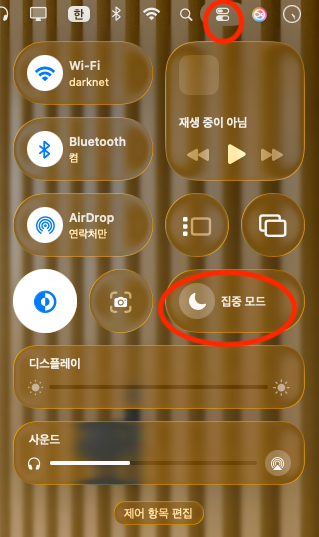
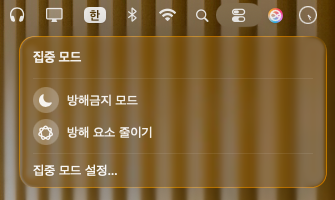
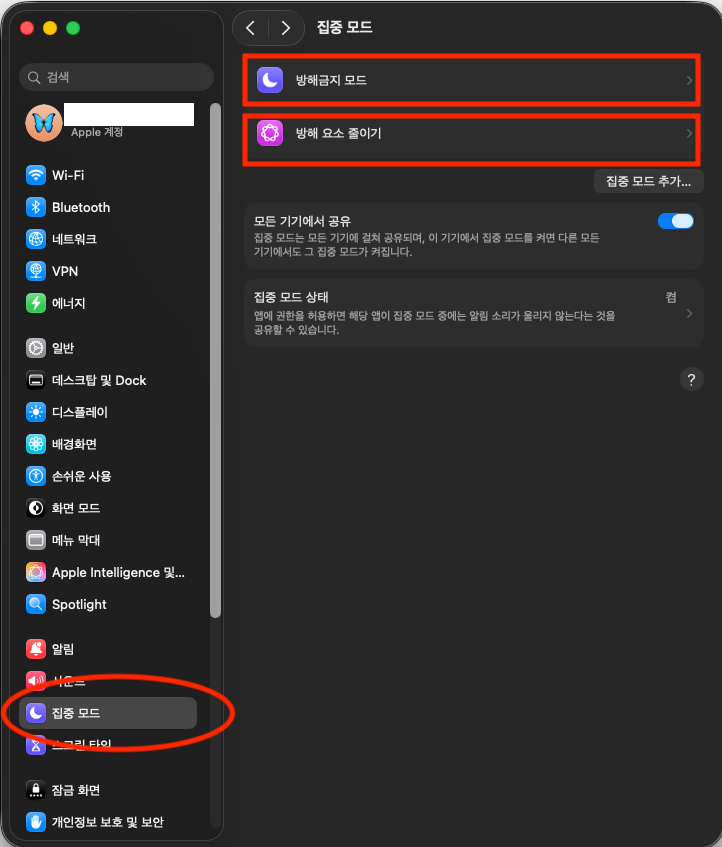
![[macOS Tahoe] 맥북 필수 앱 추천 (2025년 11월)](https://no3.net/image/41)
![[macOS Sequoia] 맥북 앱 설치하는 4가지 방법 (App Store · DMG · PKG · Homebrew)](https://no3.net/image/38)
![[macOS Sequoia] 맥북 설치용 ISO 파일 만드는 방법 (USB 부팅용 포함)](https://no3.net/image/33)
![[macOS Tahoe] 맥북 iMessage·문자 메시지 안될 때 해결법 (2025 최신)](https://no3.net/image/21)